Ontrack là một phần mềm lập ngân sách tự host đơn giản nhưng mạnh mẽ dành cho Linux. Nó hoạt động bằng cách tạo ra một giao diện đẹp mắt, nơi bạn có thể liệt kê ngân sách, xem xét tài chính và thậm chí theo dõi lịch sử chi tiêu của mình. Bài viết này hướng dẫn bạn cách cài đặt Ontrack trên Ubuntu Linux 22.04 bằng Docker Compose và Caddy.
Lấy các dependency cho Ontrack
Bước đầu tiên trong việc cài đặt phần mềm lập ngân sách Ontrack trên Linux là tải Docker và Caddy. Docker sẽ chạy toàn bộ ứng dụng web trong một container biệt lập, trong khi Caddy sẽ cho phép bạn phát nó lên Internet.
Để bắt đầu, hãy tìm signing key cho kho Docker từ trang web của nhà phát triển:
curl -fsSL https://download.docker.com/linux/ubuntu/gpg | sudo gpg --dearmor -o /etc/apt/keyrings/docker.gpg<br>sudo chmod a+r /etc/apt/keyrings/docker.gpgTạo file kho lưu trữ apt mới cho Docker:
sudo nano /etc/apt/sources.list.d/docker.listViết dòng code sau vào file kho lưu trữ của bạn:
deb [arch=amd64 signed-by=/etc/apt/keyrings/docker.gpg] https://download.docker.com/linux/ubuntu jammy stableTải xuống signing key cho kho dự án Caddy:
curl -fsSL 'https://dl.cloudsmith.io/public/caddy/stable/gpg.key' | sudo gpg --dearmor -o /usr/share/keyrings/caddy-stable-archive-keyring.gpgTìm nạp file kho lưu trữ của dự án Caddy bằng cách chạy lệnh sau:
curl -fsSL 'https://dl.cloudsmith.io/public/caddy/stable/debian.deb.txt' | sudo tee /etc/apt/sources.list.d/caddy.listÁp dụng kho lưu trữ mới của bạn và đảm bảo rằng hệ thống của bạn được cập nhật hoàn toàn:
sudo apt update && sudo apt upgradeCài đặt Docker, Docker Compose và Caddy bằng apt:
sudo apt install docker-ce docker-ce-cli containerd.io docker-compose-plugin docker-buildx-plugin caddy gitTải Docker container Ontrack
Tìm nạp kho lưu trữ Ontrack hiện tại cho Linux từ trang Github của nhà phát triển:
git clone https://github.com/inoda/ontrack.git && cd ./ontrackChạy lệnh sau 2 lần để tạo hai chuỗi văn bản dài ngẫu nhiên:
cat /dev/urandom | tr -dc 'A-Za-z0-9' | fold -w 32 | head -n 1 >> ~/random-pass.txt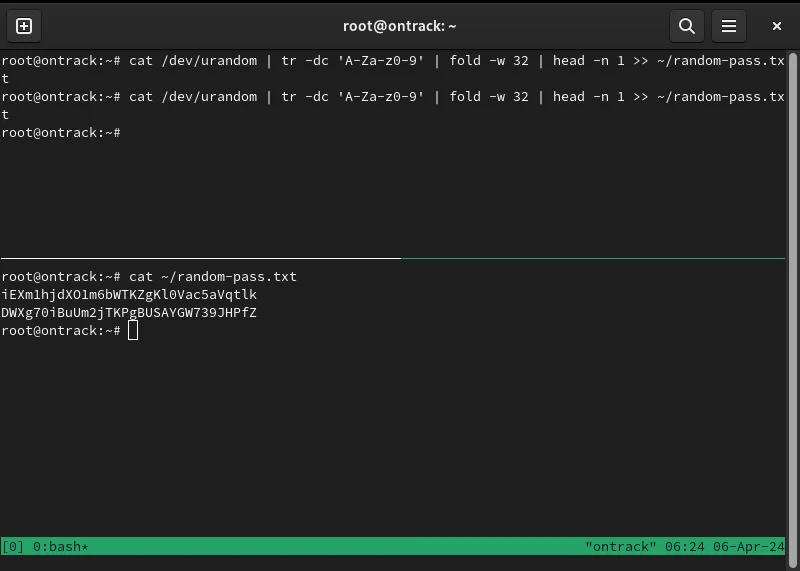
Mở file “docker-compose.yml” của Ontrack bằng trình soạn thảo văn bản yêu thích của bạn:
nano ./docker-compose.ymlCuộn đến biến “SECRET_KEY_BASE” và thay đổi giá trị từ “super-secret” thành chuỗi ngẫu nhiên đầu tiên của bạn.
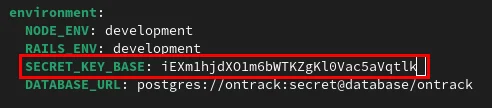
Thay thế chuỗi “secret” trên biến “DATABASE_URL” bằng chuỗi ngẫu nhiên thứ hai của bạn.

Cuộn xuống biến “POSTGRES_PASSWORD” và thay thế giá trị “secret” bằng chuỗi ngẫu nhiên thứ hai của bạn.
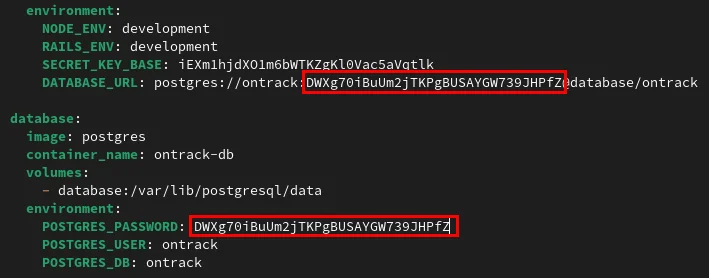
Cập nhật và xây dựng container Ontrack
Mở Dockerfile cho Ontrack bằng trình soạn thảo văn bản yêu thích của bạn:
nano ./DockerfileThay thế giá trị của biến FROM bằng giá trị sau:
FROM ruby:3.1.2-alpine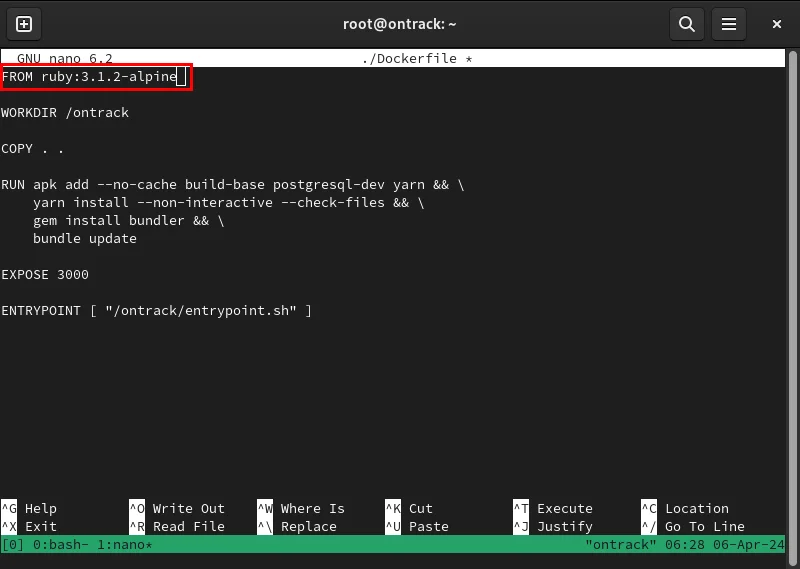
Lưu Dockerfile đã sửa đổi của bạn, sau đó mở file “pack.json”:
nano ./package.jsonTìm dòng bắt đầu bằng @babel/preset-env, sau đó chèn đoạn code sau vào bên dưới dòng đó:
"babel-plugin-macros": "^3.0.1",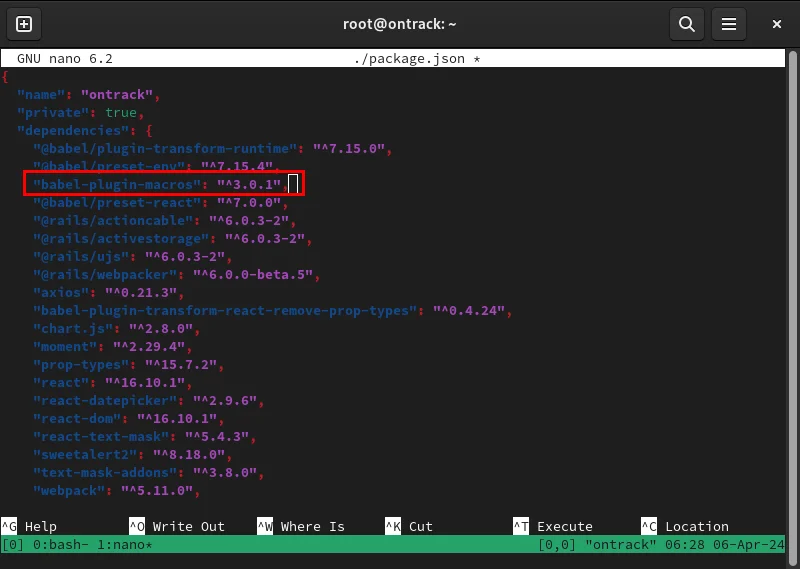
Cuộn xuống danh mục “devDependency”, sau đó thêm phần sau vào dòng @babel/eslint-parser:
"@babel/plugin-proposal-object-rest-spread": "^7.15.4",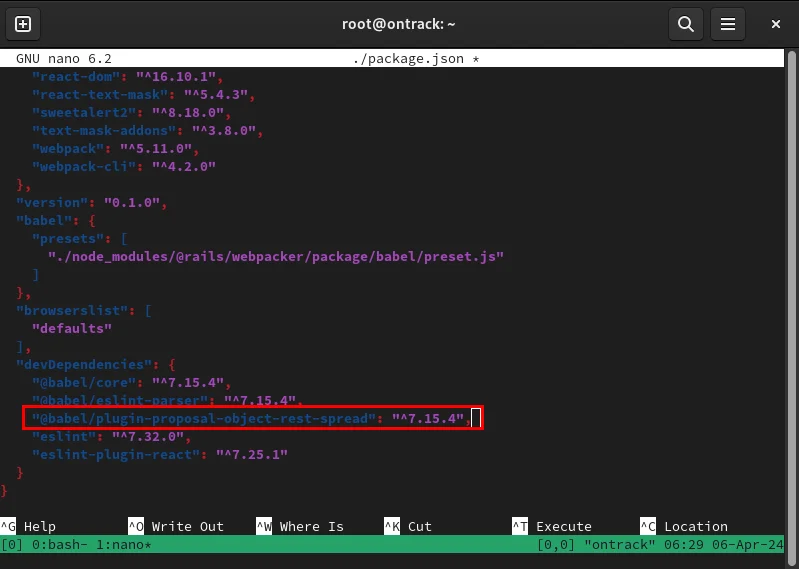
Mở file cấu hình phiên bản của bạn bằng trình soạn thảo văn bản yêu thích:
nano ~/ontrack/config/environments/development.rbThêm dòng code sau ngay bên dưới Rails.application.configure:
config.hosts = [
"SUBDOMAIN.YOUR-ROOT.DOMAIN"
]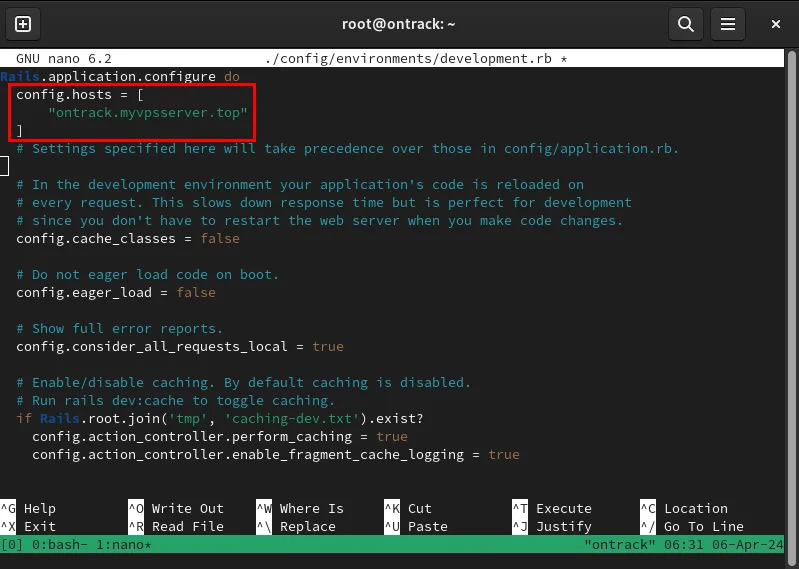
Lưu file cấu hình phiên bản của bạn, sau đó chạy lệnh sau để xây dựng cả cơ sở dữ liệu Ontrack và Postgres của nó:
sudo docker compose up --detachLưu ý: Quá trình xây dựng container Ontrack Docker có thể mất từ 5 đến 10 phút tùy thuộc vào tài nguyên máy chủ của bạn. Nếu máy của bạn có RAM dưới 2GB và không có file hoán đổi, Docker sẽ bị lỗi mà không báo cáo bất kỳ lỗi nào trên Terminal.
Xác nhận rằng các container Ontrack đang chạy đúng cách bằng cách liệt kê tất cả các tiến trình Docker đang hoạt động:
sudo docker ps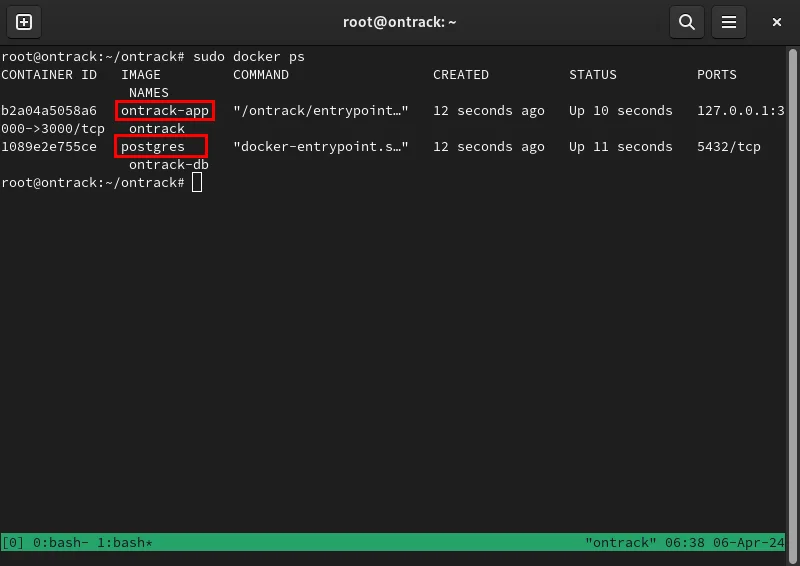
Tạo SSL Reverse Proxy với Caddy
Tại thời điểm này, bạn có phần mềm lập ngân sách Ontrack đang chạy trên cổng 3000 của máy. Để truy cập phần mềm này một cách an toàn, bạn cần tạo SSL Reverse Proxy mã hóa kết nối giữa bạn và máy chủ của bạn.
Đi tới trình quản lý DNS của domain, sau đó thêm bản ghi “A” mới cho phiên bản Ontrack của bạn.

Sao lưu Caddyfile gốc, sau đó tạo Caddyfile mới trong “/etc/caddy/”:
sudo mv /etc/caddy/Caddyfile ~/Caddyfile.backup
sudo nano /etc/caddy/CaddyfileDán block code sau vào Caddyfile mới của bạn:
SUBDOMAIN.YOUR-ROOT.DOMAIN {
reverse_proxy :3000
}Lưu Caddyfile mới của bạn, sau đó khởi động daemon Caddy để chạy reverse proxy mới của bạn:
sudo systemctl enable --now caddy.serviceKiểm tra xem SSL Reverse Proxy của bạn có hoạt động hay không bằng cách điều hướng đến URL của bạn.
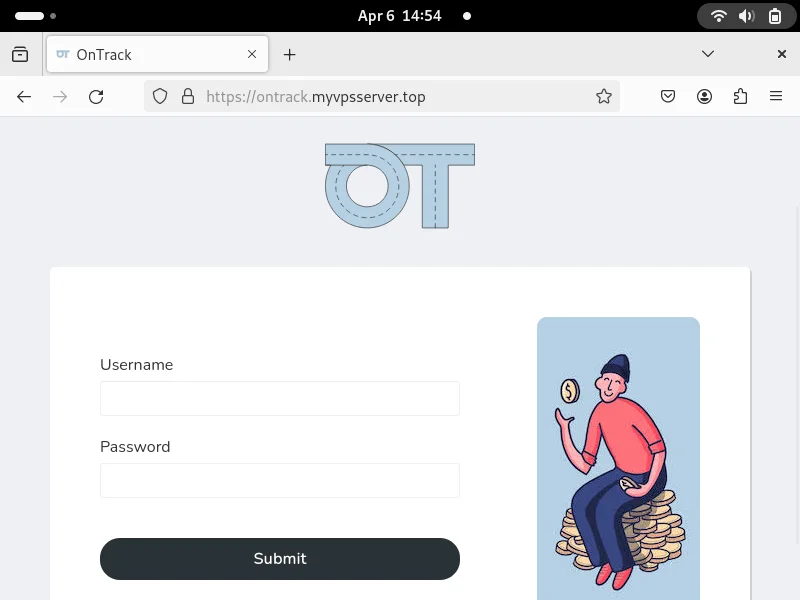
Sử dụng Ontrack và tạo tài khoản người dùng
Khi Ontrack được thiết lập và chạy, giờ đây bạn có thể tạo tài khoản người dùng của mình. Để thực hiện việc này, hãy quay lại cửa sổ terminal của máy chủ, sau đó mở shell cho container Ontrack:
sudo docker exec -it ontrack shMở trình xử lý cơ sở dữ liệu bên trong container Ontrack của bạn:
bundle exec rails cTạo tài khoản người dùng mới của bạn bằng cách chạy lệnh sau:
User.create!(username: "YOUR-USERNAME", password: "YOUR-SECURE-PASSWORD")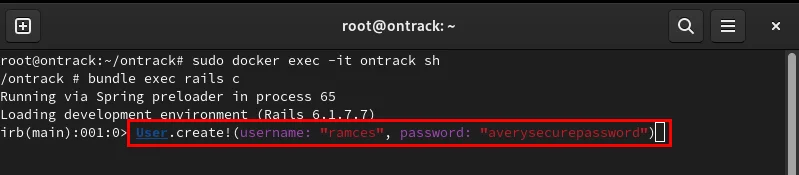
Gõ “exit”, sau đó nhấn Enter để thoát khỏi trình xử lý cơ sở dữ liệu.
Nhấn Ctrl + D để rời khỏi root shell của container Docker.
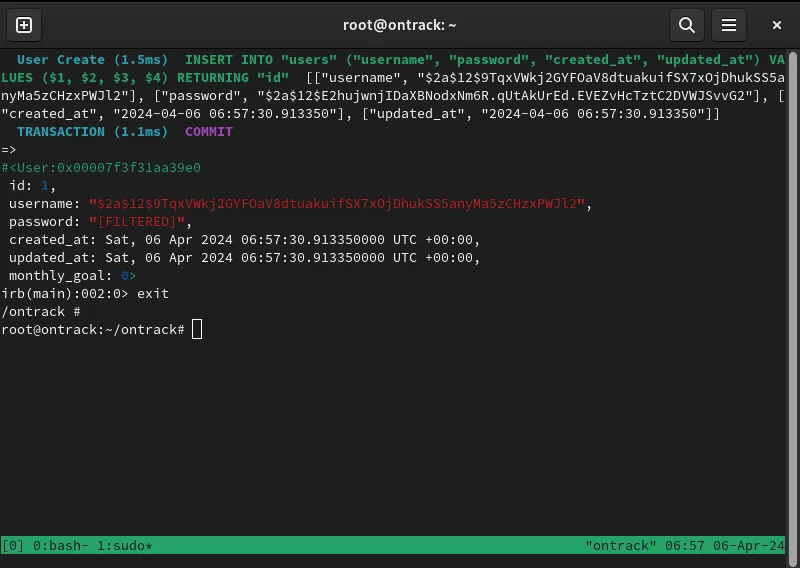
Kiểm tra tài khoản mới của bạn bằng cách mở Ontrack trên trình duyệt web và đăng nhập vào tài khoản của bạn.
Tạo giao dịch đầu tiên của bạn trên Ontrack
Để sử dụng Ontrack để ghi lại các giao dịch, bạn cần tạo một danh mục chi phí. Điều này cho phép ứng dụng web đối chiếu chi phí của bạn theo nhóm, giúp dễ dàng suy ra thông tin chi tiết về thói quen chi tiêu của bạn.
Cuộn xuống bảng điều khiển Ontrack, sau đó nhấp vào Add a category.
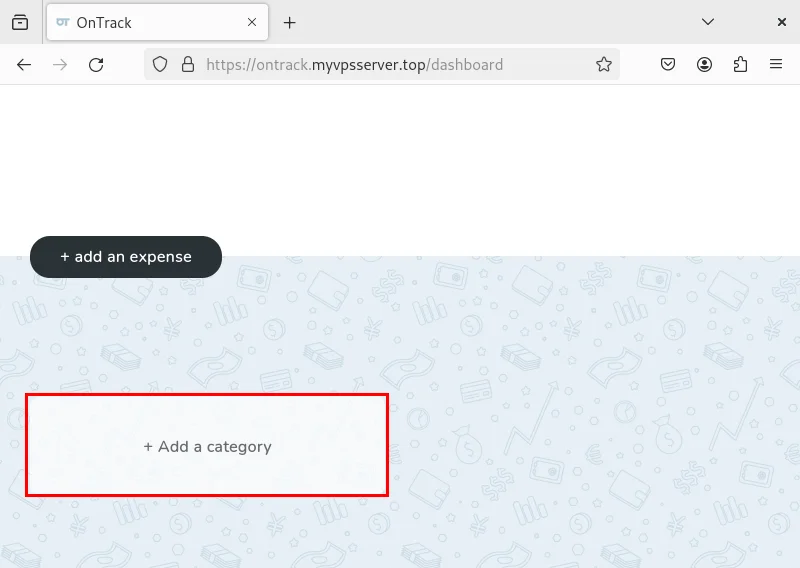
Cung cấp tên danh mục, màu thẻ và liệu danh mục đó có giới hạn chi tiêu hay không.
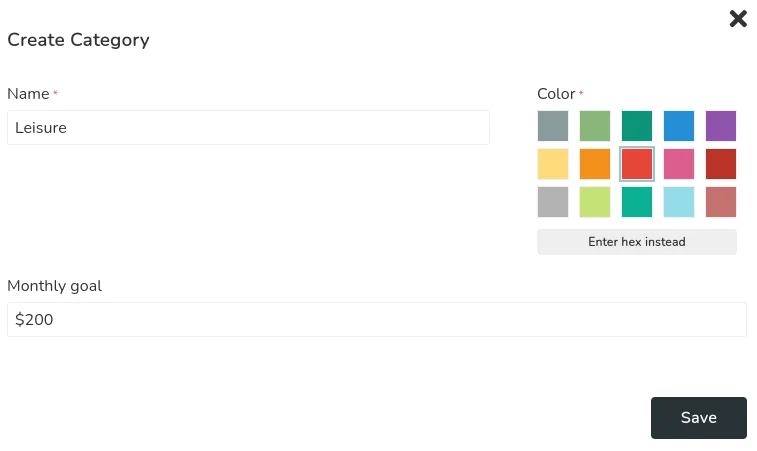
Nhấp vào Add an expense trên Ontrack Dashboard.
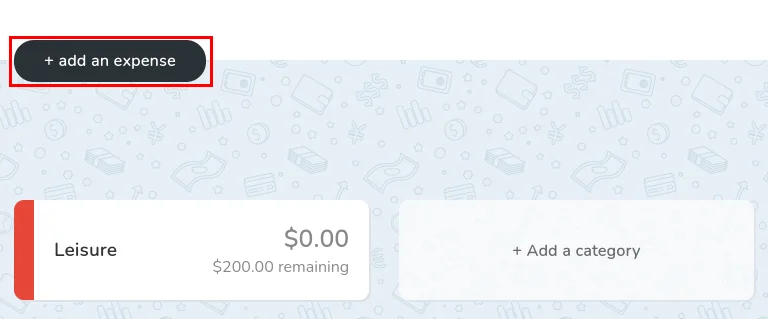
Điền thông tin chi tiết về chi phí của bạn, sau đó nhấp vào Save để chuyển nó vào phiên bản Ontrack của bạn.
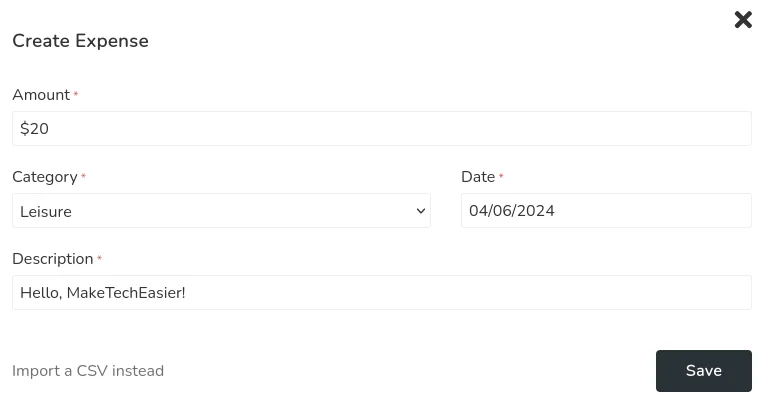
Cuối cùng, xác nhận rằng Ontrack đã lưu giao dịch thành công bằng cách kiểm tra lịch sử chi phí của bạn. Để làm điều đó, hãy cuộn trang lên, sau đó nhấp vào liên kết History ở góc trên bên phải của trang.
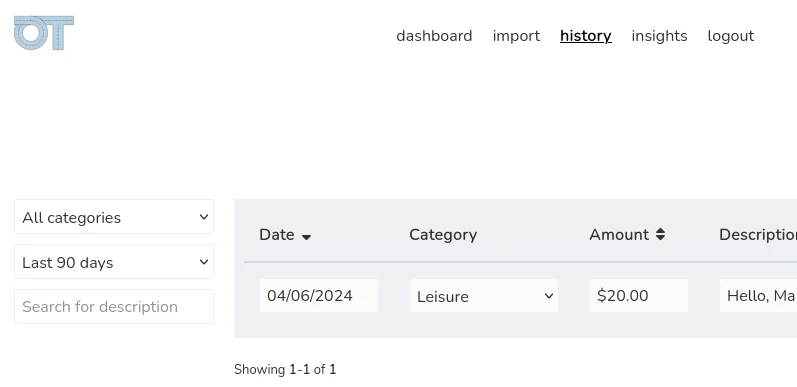
Cài đặt và triển khai phần mềm theo dõi chi phí của riêng bạn chỉ là bước đầu tiên để lấy lại quyền kiểm soát cuộc sống trực tuyến và kỹ thuật số của bạn. Tìm hiểu cách bạn có thể đảm bảo quyền riêng tư của mình khi gửi email bằng cách cài đặt alias server như SimpleLogin.
 Công nghệ
Công nghệ  Windows
Windows  iPhone
iPhone  Android
Android  Học CNTT
Học CNTT  Download
Download  Tiện ích
Tiện ích  Khoa học
Khoa học  Game
Game  Làng CN
Làng CN  Ứng dụng
Ứng dụng 

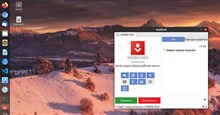


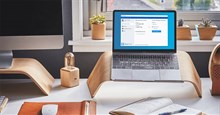






 Linux
Linux  Đồng hồ thông minh
Đồng hồ thông minh  Chụp ảnh - Quay phim
Chụp ảnh - Quay phim  macOS
macOS  Phần cứng
Phần cứng  Thủ thuật SEO
Thủ thuật SEO  Kiến thức cơ bản
Kiến thức cơ bản  Dịch vụ ngân hàng
Dịch vụ ngân hàng  Lập trình
Lập trình  Dịch vụ nhà mạng
Dịch vụ nhà mạng  Dịch vụ công trực tuyến
Dịch vụ công trực tuyến  Nhà thông minh
Nhà thông minh  Quiz công nghệ
Quiz công nghệ  Microsoft Word 2016
Microsoft Word 2016  Microsoft Word 2013
Microsoft Word 2013  Microsoft Word 2007
Microsoft Word 2007  Microsoft Excel 2019
Microsoft Excel 2019  Microsoft Excel 2016
Microsoft Excel 2016  Microsoft PowerPoint 2019
Microsoft PowerPoint 2019  Google Sheets - Trang tính
Google Sheets - Trang tính  Code mẫu
Code mẫu  Photoshop CS6
Photoshop CS6  Photoshop CS5
Photoshop CS5  Lập trình Scratch
Lập trình Scratch  Bootstrap
Bootstrap  Ứng dụng văn phòng
Ứng dụng văn phòng  Tải game
Tải game  Tiện ích hệ thống
Tiện ích hệ thống  Ảnh, đồ họa
Ảnh, đồ họa  Internet
Internet  Bảo mật, Antivirus
Bảo mật, Antivirus  Họp, học trực tuyến
Họp, học trực tuyến  Video, phim, nhạc
Video, phim, nhạc  Giao tiếp, liên lạc, hẹn hò
Giao tiếp, liên lạc, hẹn hò  Hỗ trợ học tập
Hỗ trợ học tập  Máy ảo
Máy ảo  Điện máy
Điện máy  Tủ lạnh
Tủ lạnh  Tivi
Tivi  Điều hòa
Điều hòa  Máy giặt
Máy giặt  Quạt các loại
Quạt các loại  Cuộc sống
Cuộc sống  Kỹ năng
Kỹ năng  Món ngon mỗi ngày
Món ngon mỗi ngày  Làm đẹp
Làm đẹp  Nuôi dạy con
Nuôi dạy con  Chăm sóc Nhà cửa
Chăm sóc Nhà cửa  Du lịch
Du lịch  Halloween
Halloween  Mẹo vặt
Mẹo vặt  Giáng sinh - Noel
Giáng sinh - Noel  Quà tặng
Quà tặng  Giải trí
Giải trí  Là gì?
Là gì?  Nhà đẹp
Nhà đẹp  TOP
TOP  Ô tô, Xe máy
Ô tô, Xe máy  Giấy phép lái xe
Giấy phép lái xe  Tấn công mạng
Tấn công mạng  Chuyện công nghệ
Chuyện công nghệ  Công nghệ mới
Công nghệ mới  Trí tuệ nhân tạo (AI)
Trí tuệ nhân tạo (AI)  Anh tài công nghệ
Anh tài công nghệ  Bình luận công nghệ
Bình luận công nghệ